Benutzer des kommerziellen Dateiübertragungstools Transmit auf dem Mac können Dateien online hochladen, herunterladen und verwalten. Wenn Sie erfolgreich sein wollen Deinstallieren Sie Transmit Achten Sie auf Ihrem Mac darauf, die richtigen Verfahren zu befolgen (anstatt die Anwendung einfach in den Papierkorb zu ziehen). In diesem Artikel behandeln wir hauptsächlich zwei Methoden zum vollständigen Entfernen von Transmit. Außerdem erhalten Sie bei Bedarf einige Tipps zum Entfernen von Mac-Programmen Entfernen Sie andere nicht verwendete Apps.
Inhalte: Teil 1. Wofür wird die Übertragung verwendet?Teil 2. Manuelle Schritte zum Beenden und Deinstallieren von Transmit auf dem MacTeil 3. Empfohlenes Tool zum automatischen Deinstallieren von Transmit vom MacTeil 4. Fazit
Teil 1. Wofür wird die Übertragung verwendet?
Ein bekanntes Dateiübertragungsprogramm namens Transmit für Mac wurde von erstellt Panic Inc. Es soll die Dateiübertragung zwischen den lokalen Computern und Servern von Mac-Benutzern erleichtern und dabei eine Vielzahl von Protokollen nutzen, darunter SFTP, Amazon S3, FTP und WebDAV.
Benutzer von Transmit können dank der benutzerfreundlichen Oberfläche des Programms Dateien per Drag-and-Drop auf ihre lokalen Computer und entfernten Server ziehen. Weitere Funktionen, einschließlich Ordnersynchronisierung, geplante Dateiübertragungen und Server-zu-Server-Übertragungen, sind ebenfalls enthalten. Designer, Webentwickler und Inhaltsproduzenten verwenden häufig Transmit, um die Dateien und Komponenten für ihre Websites zu verwalten.
Dennoch möchten Sie möglicherweise Transmit deinstallieren, wenn Sie es nicht mehr verwenden, eine bessere Alternative entdeckt haben, es für zu teuer halten oder dies tun technische Schwierigkeiten haben.
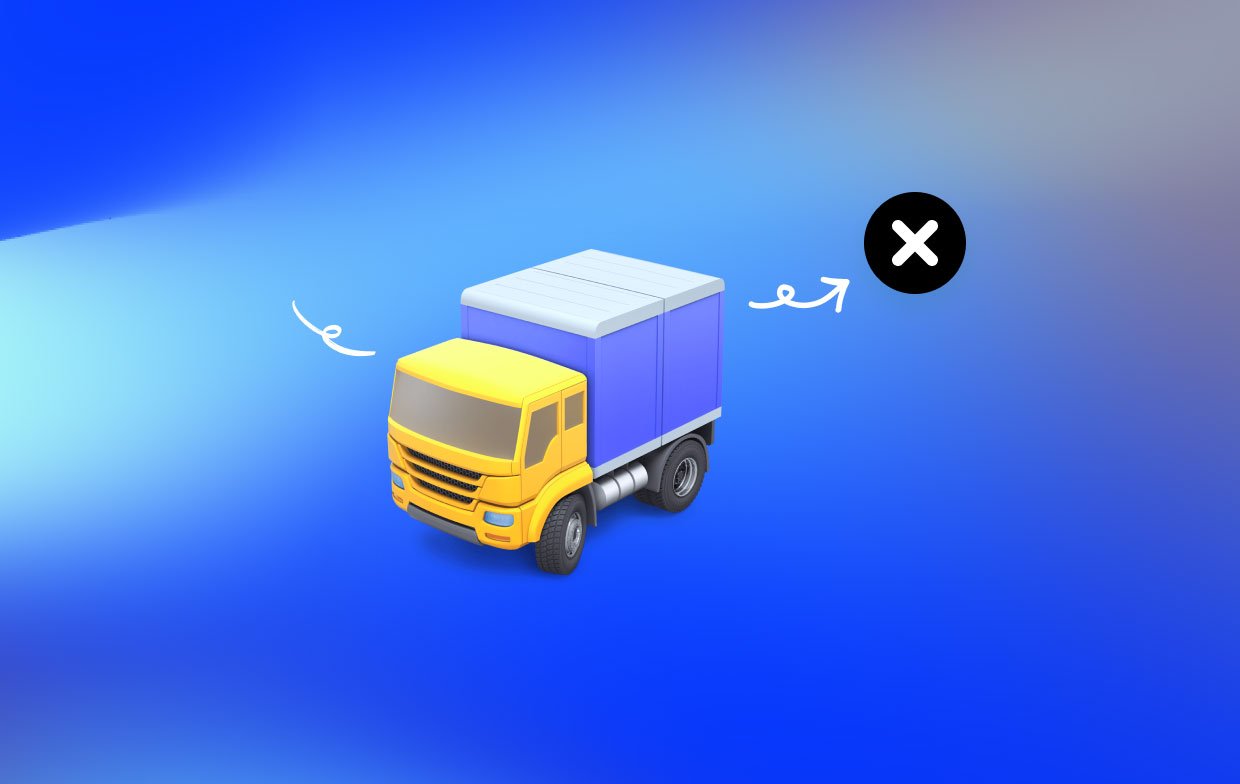
Teil 2. Manuelle Schritte zum Beenden und Deinstallieren von Transmit auf dem Mac
1. Beenden Sie es, bevor Sie Transmit deinstallieren.
Es wird von Ihnen erwartet, dass Sie diese App vollständig stoppen, wenn Transmit weiterhin ausgeführt wird. Wie geht das? Es gibt drei Möglichkeiten, eine Anwendung und alle damit verbundenen Prozesse zu beenden:
- Wähle die Verlassen Option aus dem Kontextmenü, indem Sie mit der rechten Maustaste auf das Sendesymbol im Dock klicken;
- Hier Klicken Sie in der Menüleiste irgendwo oben auf dem Bildschirm auf „Übertragen“ > „Übertragung beenden“;
- Öffnung Activity Monitor, wählen Unten übertragen Process Name, klicken Sie auf X Symbol in der oberen linken Ecke, dann auswählen Verlassen. Um das Schließen der App zu erzwingen, klicken Sie auf Beenden erzwingen.
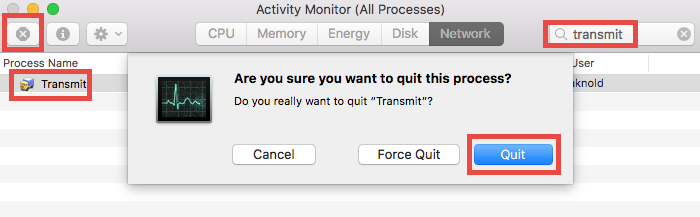
Die Verfahren zum Deinstallieren der Transmit-Anwendung von Ihrem Mac sind wie folgt:
- Um auf den Ordner zuzugreifen, öffnen Sie den Finder und wählen Apps aus der Seitenleiste.
- Suchen Sie nach dem Wort „Senden„und (1) wählen“In den Papierkorb legen" aus dem Kontextmenü.
- Um diese Änderung zu genehmigen, geben Sie auf Anfrage das aktuelle Passwort des Administratorkontos an.
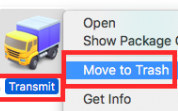
Es gibt mehrere Möglichkeiten, eine App von Ihrem Gerät zu löschen: (2) Drop es in den Müll des Docks; (3) Wählen Sie das Programm und wählen Datei > In den Papierkorb verschieben. In allen Mac OS X-Versionen können praktisch alle Programme mit der Trash-to-Delete-Technik gelöscht werden.
Die Software wurde nun aus dem gelöscht /Applications Verzeichnis, und Sie können die Entfernung abschließen, indem Sie es in den Papierkorb legen und dort belassen. Fahren Sie daher mit den nächsten beiden Schritten fort:
- Der rechten Maustaste auf Klicken Sie auf das Papierkorbsymbol im Dock und wählen Sie es aus Empty Trashund dann im Popup-Feld klicken Sie auf Leeren Sie den Papierkorb einmal aufs Neue. Sie können auch „Papierkorb leeren“ aus dem Finder-Menü auswählen.
- In jedem Fall, Wiederaufnahme Starten Sie Ihren Computer und versuchen Sie es erneut, wenn Sie den Papierkorb nicht leeren können.
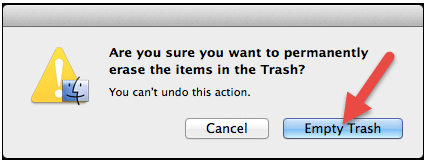
2. Vergessen Sie nicht, nach Übertragungsresten zu suchen.
Eines der Hauptprobleme, das die Mehrheit der Mac-Benutzer verschlimmert, ist die unvollständige Deinstallation. Sie können den Schritt der Suche nach Programmresten überspringen, wenn Sie Transmit mit deinstallieren möchten iMyMac PowerMyMac Deinstallierer. Wenn Sie Transmit jedoch auf herkömmliche Weise löschen möchten, müssen Sie auch alle verbleibenden Komponenten aus Transmit entfernen.
Die Schritte, die Sie zum Deinstallieren von Transmit-bezogenen Objekten unternehmen können, sind unten aufgeführt:
- Markteinführung Finder und wählen Sie die Option „Gehe zum Ordner" aus der Menüleiste.
- Gehen Sie den nächsten Weg: Um den Ordner zu öffnen, verwenden Sie den Pfad
/Library. - Hier der Begriff "Bibliothek" unten und geben Sie „Übertragen“ in das Suchfeld ein.
- Auswählen In den Papierkorb legen aus dem Kontextmenü, wenn Sie mit der rechten Maustaste auf die passenden Objekte klicken.
- Eine Wiederholung ist erforderlich, um Komponenten (sofern vorhanden) im Bibliotheksverzeichnis zu finden und zu entfernen.
- Den Papierkorb leeren noch einmal, um diese unerwünschten Dateien und Ordner endgültig zu entfernen.
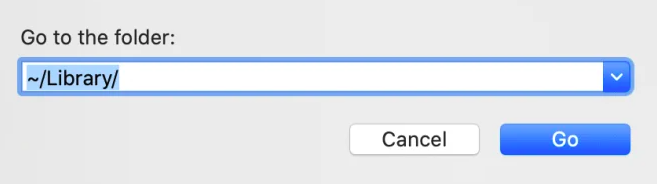
Darüber hinaus können Sie an folgenden Orten persönlich nach Transmit-Resten suchen:
~/Library/Caches,~/Library/Preferences,~/Library/ApplicationSupport,~/Library/Saved Applications State,~/Library/LaunchAgents,~/Library/LaunchDaemons,~/Library/PreferencePanes,~/Library/StartupItems
Teil 3. Empfohlenes Tool zum automatischen Deinstallieren von Transmit vom Mac
Suchen Sie einen One-Stop-Shop für Entfernen Sie unerwünschte Anwendungen wie Flip4Mac und diese hinterhältigen Reste? Möchten Sie den Aufwand vermeiden, Transmit auf dem Mac zu deinstallieren? Möglicherweise benötigen Sie lediglich ein spezielles, zuverlässiges Entfernungswerkzeug. Welches ist jedoch die klügste Entscheidung?
PowerMyMac Uninstaller, das für die neueste Version von macOS optimiert ist, verfügt über eine benutzerfreundliche Oberfläche, eine schnelle Entfernung und ein sauberes Deinstallationsergebnis. Mit nur wenigen Klicks können Sie mit diesem Tool schnell alle mit Transmit verbundenen Komponenten finden.
- Auswählen App-Deinstallationsprogramm und drücken Sie SCAN um mit dem Scannen aller Apps zu beginnen, die zuvor auf Ihren Mac heruntergeladen wurden.
- Auf der linken Seite des Bildschirms befinden sich die Kategorien „Ausgewählt“, „Nicht verwendet“, „Reste“ und „Alle Anwendungen“. Jede Software wird auf der rechten Seite Ihres angezeigt Alle Apps Finden Sie Ihr unerwünschtes Programm mithilfe dieser Liste oder geben Sie einfach seinen Namen in die Suchleiste in der oberen rechten Ecke ein, um es sofort zu finden.
- Nachdem Sie das zu deinstallierende Programm ausgewählt haben, klicken Sie auf das Symbol „Entfalten“, um alle zugehörigen Dateien anzuzeigen Suche Klicken Sie auf die Schaltfläche, um weitere Details zu erhalten. Um die Programme und die zugehörigen Dateien zu entfernen, genügt es wählen REINIGEN .
- Ein Popup-Fenster mit der Bezeichnung "Gereinigt abgeschlossen„ zeigt an, wie viel Speicherplatz jetzt auf Ihrer Festplatte frei ist und wie viele Dateien bereinigt wurden. Um zusätzliche Programme zu löschen und zum Bildschirm mit den Scan-Ergebnissen zurückzukehren, klicken Sie einfach klicken Sie auf Überprüfung .

Teil 4. Fazit
Wir sind nun am Ende dieses Aufsatzes angelangt. Welche Methode wird Ihrer Meinung nach effektiv sein? Deinstallieren Sie Transmit? Sie haben die Möglichkeit, die App manuell oder automatisch zu entfernen. Verwenden Sie PowerMyMac Uninstaller für eine schnellere und vollständigere Entfernung, um die Arbeit zu vereinfachen.



